4 начина за коригиране на раздори, които не откриват Battle.Net (09.15.25)
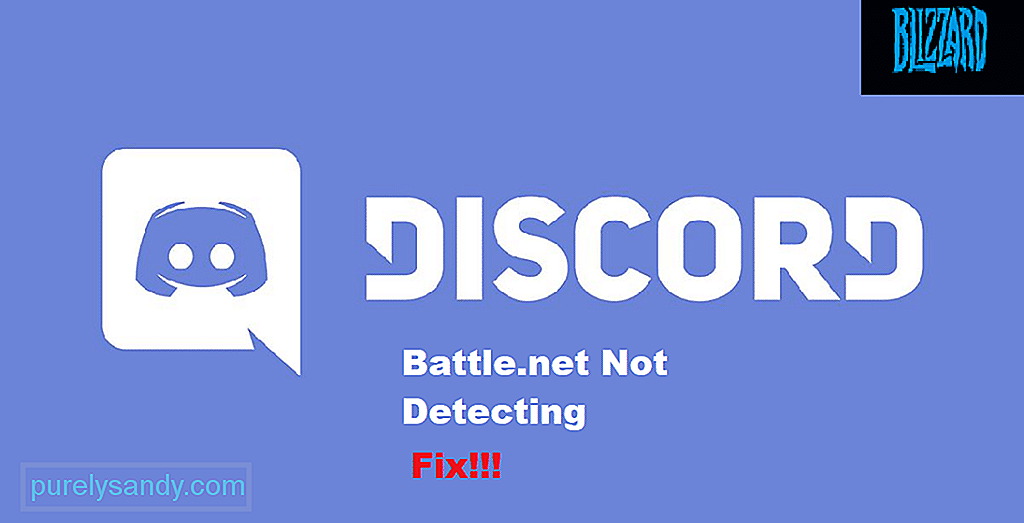 раздор не открива битка.net
раздор не открива битка.net Blizzard е популярен разработчик и издател на видеоигри, за който е известно, че публикува всякакви игри. Blizzard има стартер, който може да се използва за стартиране на игри на Blizzard или за закупуване на игри, публикувани от Blizzard.
Стартовият панел е по-известен като Battle.net. Някои от игрите, които предлага, са Overwatch и Call of Duty Modern Warfare. От друга страна, Discord е популярен софтуер, който отговаря за комуникацията между играчите чрез различни средства. Те включват гласов чат, видеообаждане, както и текстов разговор.
Популярни уроци по раздори
Начинът, по който работи Discord, е, че той автоматично открива игри или програми, които се изпълняват на вашия работен плот. По този начин можете лесно да предавате игрите на други играчи. Проблемът е, че Discord не открива Battle.net за повечето играчи. Това им остави никаква представа защо Discord действа по този начин.
Ако сте човек, който се е озовал в същата лодка, значи имате късмет! Днес ще споменем всички възможни начини за това как можете да поправите Discord, без да откривате Battle.net. И така, нека да започнем!
Някои ограничения за сигурност, направени от Windows, може да са причината, поради която Discord не може да открие Battle.net. В резултат на това може да се наложи да опитате да стартирате Discord като администратор. Преди да опитате каквото и да било, ви предлагаме да рестартирате компютъра си и да затворите Discord, ако работи при стартиране. Сега стартирайте Battle.net, преди да стартирате Discord като администратор.
Ако трябва, опитайте да стартирате и Battle.net като администратор. Това трябва да може да разреши проблема ви.
Преинсталирането на двете програми може да служи като решение. Започнете с пълно премахване на двете програми от вашия компютър. Също така изтрийте кеш файловете на двете програми. Рестартирайте компютъра след това.
Сега изтеглете и инсталирайте най-новата версия на Battle.net, последвано от инсталиране на последната версия на Discord.
Можете да опитате да стартирате Discord с помощта на браузъра си, за да видите дали това прави нещо. Препоръчваме да използвате надежден браузър като Google Chrome.
Понякога програмата може да има проблеми, поради което може да се наложи играчите да пуснат Discord през браузъра.
Последното нещо, което можете да направите, е да проверите както микрофона, така и настройките за поверителност. Първо проверете всички настройки на микрофона си в Windows, както и Discord.
Също така ще трябва да проверите настройките за поверителност на Windows. Уверете се, че вашият микрофон е разрешен за използване както в Discord, така и в Battle.net (или в играта, която се опитвате да играете).
The Bottom Line
Разликата ви не открива ли Battle.net? Просто изпълнете всички 4 стъпки, споменати по-горе, за да се отървете от проблема. За повече подробности прочетете инструкциите, които споменахме в статията.

YouTube Video.: 4 начина за коригиране на раздори, които не откриват Battle.Net
09, 2025

